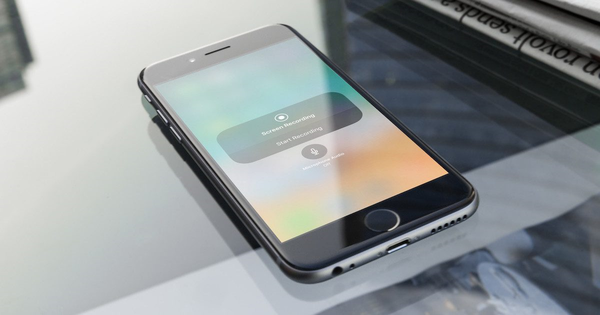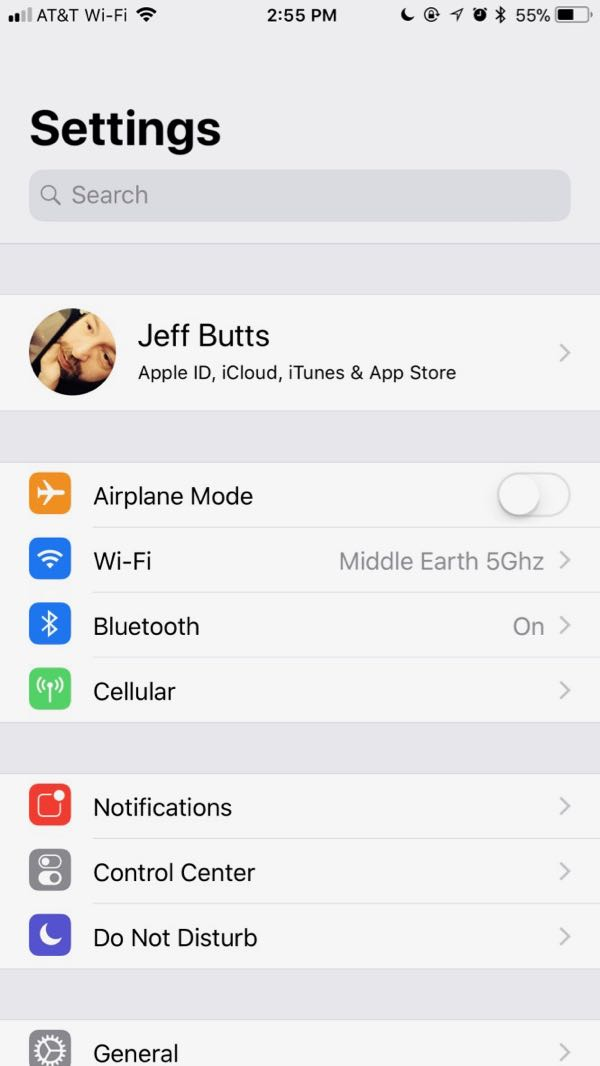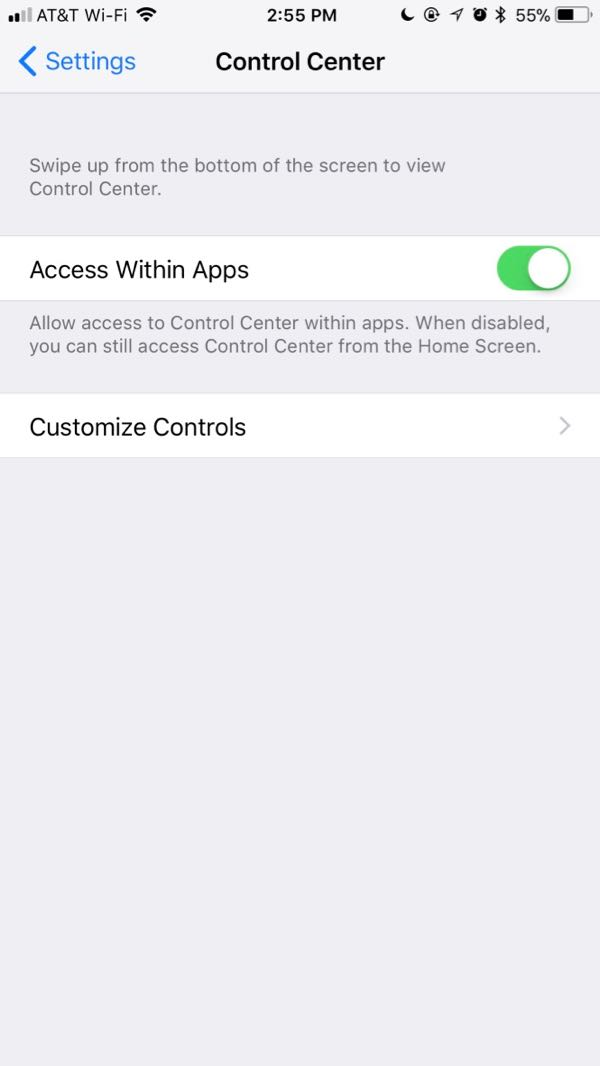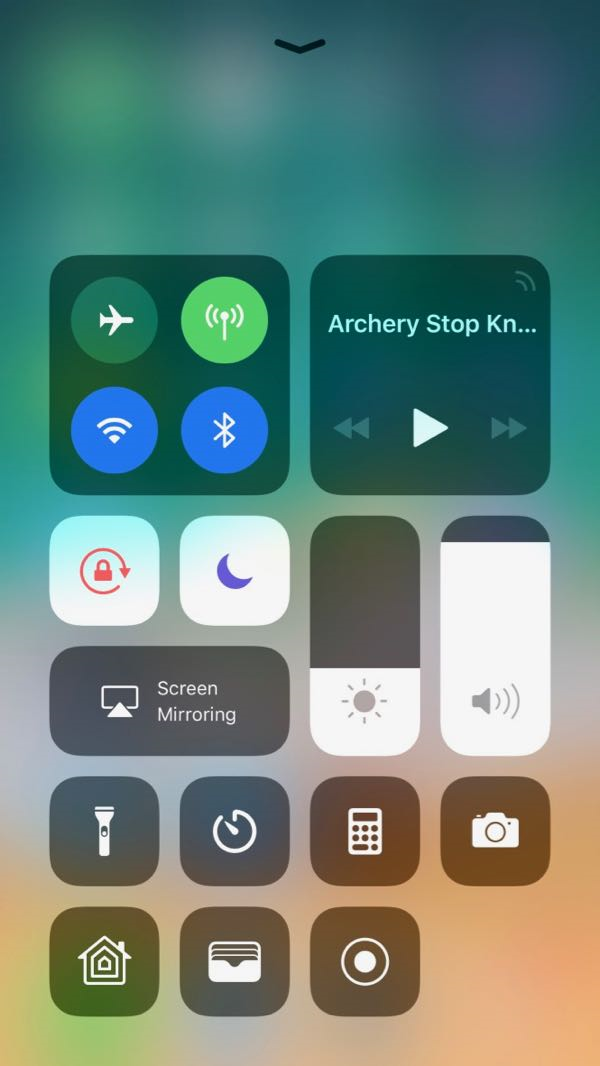如何录屏苹果11(苹果11怎么设置屏幕录制)
相当多的人听说屏幕录制现在是iOS 11的原生,但不知道如何访问它。即使iOS 11已经出了一两个星期了,这个功能还是令人困惑的很多。下面将演示在哪里可以找到Screen Recording控件。他还向您展示如何打开麦克风进行屏幕录制,以便您可以进行语音提示。演示如何启用和使用iOS 11屏幕录制。
了解如何利用iOS 11屏幕录制功能,并充分利用它
iOS 11屏幕录制在图片中的演练
如果您更喜欢设置iOS 11屏幕录制的屏幕截图,则需要执行以下步骤。
首先,打开设置并点击控制中心
首先,打开设置并点击控制中心
接下来,点击自定义控件
接下来,点击自定义控件
现在点击屏幕录制旁边的绿色加号将其添加到控制中心,并将其移动到您喜欢的位置
现在点击屏幕录制旁边的绿色加号将其添加到控制中心,并将其移动到您喜欢的位置
使用屏幕录制和使您的麦克风工作
将右侧按钮放在控制中心后,您就可以开始使用iOS 11屏幕录像。只需从屏幕底部向上滑动即可访问控制中心。从那里,您可以在屏幕录制按钮上点击一次,开始录制。
现在,您应该在控制中心中切换iOS 11屏幕录制
现在,您应该在控制中心中切换iOS 11屏幕录制
这不是全部的。如果长按或3D触摸按屏幕录制按钮,您将获得高级控制。在这里,您可以打开麦克风,用屏幕录制声音。
是的,您实际上可以在屏幕录制中打开麦克风
是的,您实际上可以在屏幕录制中打开麦克风 。
想了解更多,关注‘亥时点卯’微信公众号。
赞 (0)